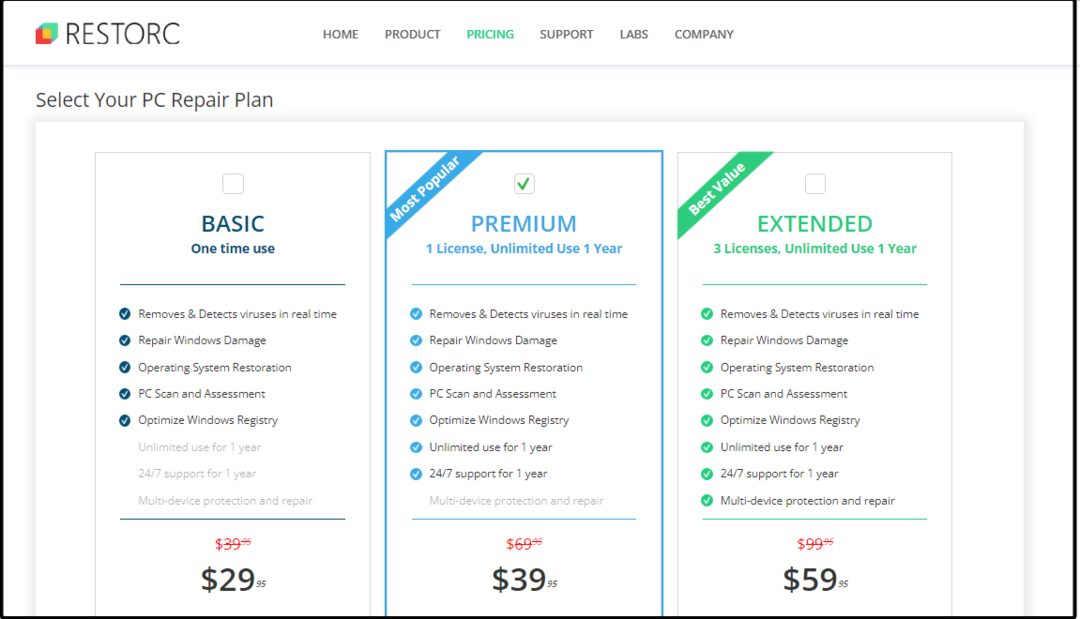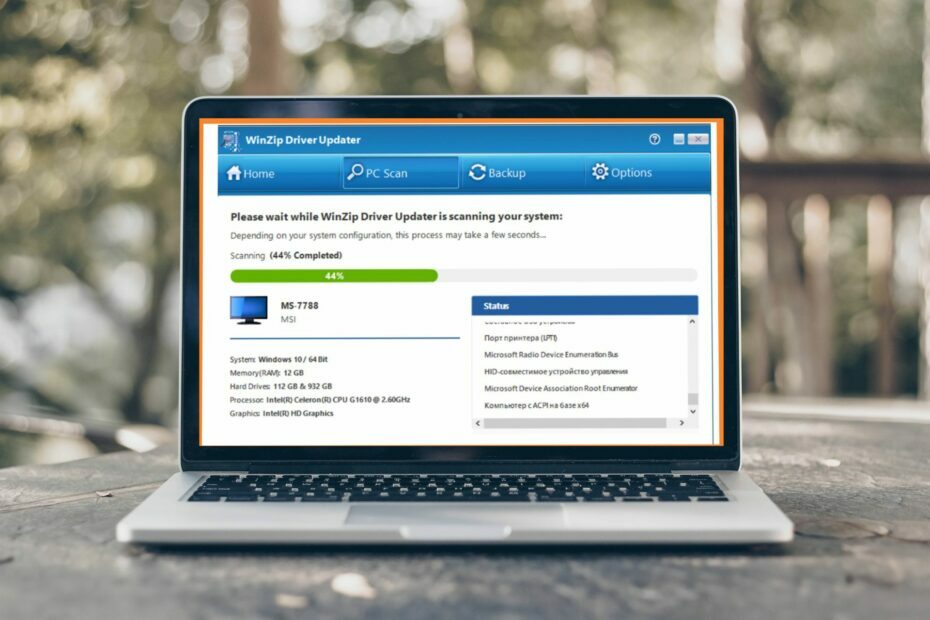Дълбоко гмуркане в одита на Windows
- Успешните събития за проверка на Windows позволяват на администраторите да анализират мрежовата активност и да реагират на проблеми със сигурността.
- Успехът на одита наблюдава и записва компютърната дейност, за да подобри сигурността и съответствието.
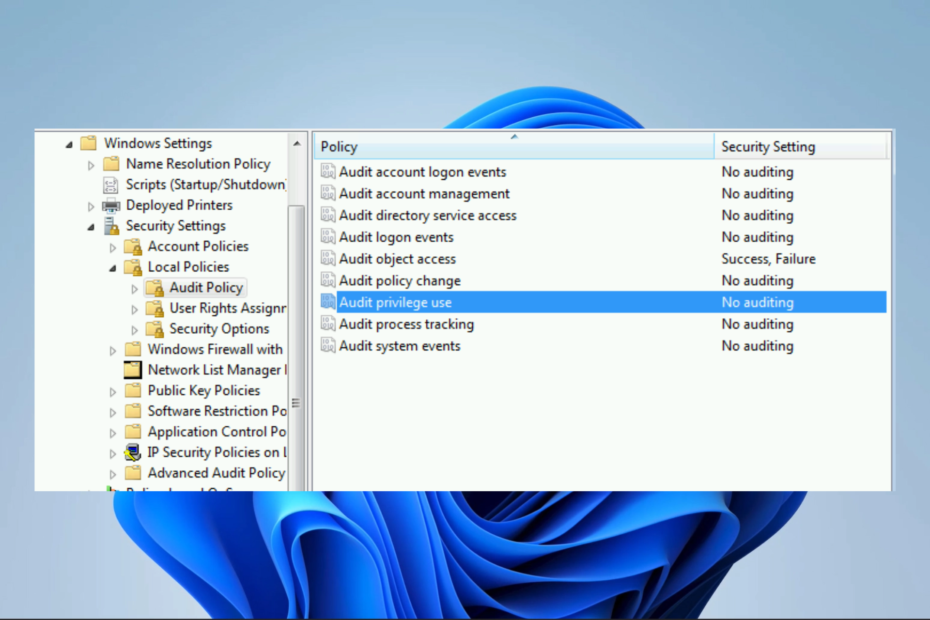
- Създайте няколко потребителски акаунта наведнъж
- Променете атрибутите на множество потребители наведнъж, като използвате импортиране на CSV файл
- Активирайте или деактивирайте потребители и задайте групови дати на изтичане на акаунта на потребителите
- Променете паролите на един или няколко потребители
Управлявайте всички процеси и работни процеси на Active Directory (AD) с един инструмент!
Искате ли да научите за успеха на одита на Windows? Ето всичко, което трябва да знаете. Одитът на Windows е критична функция за сигурност, която позволява на администраторите да проследяват и наблюдават активността на потребителите в Windows-базирана система.
Също така това включва запис на събития като влизане, достъп до файлове и промени в системните настройки. Освен това проследяването и наблюдението на тези събития е от съществено значение по различни причини, включително спазване на разпоредбите, отстраняване на неизправности и идентифициране на заплахи за сигурността.
И така, в тази статия ще обсъдим значението на одита на Windows и ще разгледаме какъв е успехът на одита в контекста на операционната система Windows.
Какво е одит на Windows?
Одитът на Windows е основен инструмент за гарантиране на сигурността и целостта на базирана на Windows система. Той предоставя подробен запис на потребителската активност за идентифициране и адресиране на заплахи за сигурността и спазване на разпоредбите.
Има няколко предимства от използването на одит на Windows за проследяване и наблюдение на потребителската активност на Windows-базирана система, включително:
- Сигурност – Одит на Windows позволява на администраторите да идентифицират и адресират заплахите за сигурността чрез предоставяне на подробен запис на потребителската активност. Това може да открие и реагира на неоторизиран достъп и да наблюдава потенциални пробиви в сигурността.
- Съответствие – Одитът на Windows помага на организациите да спазват различни разпоредби, като HIPAA, PCI-DSS и SOX, като предоставя изчерпателен запис на потребителската активност, за да демонстрира съответствие.
- Отстраняване на неизправности – Одитът на Windows може да помогне за отстраняване на системни проблеми, като предостави подробен запис на потребителска активност. Това може да бъде полезно за идентифициране на причината за проблем, както и за определяне на най-добрия курс на действие за разрешаването му.
- Криминалистика – Одитът на Windows може да се използва за криминалистични цели, позволявайки на администраторите да реконструират миналото събития и разберете как са възникнали пробиви в сигурността. Това може да помогне да се идентифицира причината за даден проблем и да се определи най-добрият курс на действие за разрешаването му.
Имайте предвид, че инструменти като AD Manager Plus играят важна роля за успеха на одита на Windows. Първо, той ви позволява да преглеждате, проследявате и докладвате за всички промени в Active Directory, потребителски дейности и събития за сигурност в реално време.
Освен това помага за автоматизиране на процеса на създаване, модифициране и изтриване на потребителски акаунти, както и нулиране на пароли, активиране или деактивиране на акаунти и управление на членство в група.
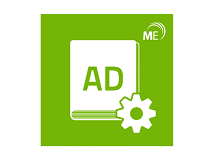
ADManager Plus
Полезно във връзка с други инструменти и практики за постигане на цялостен успех при одита на Windows.
Какво представлява успехът на одита на Windows?
1. Как работи
Записването на събития за успешен одит на Windows се извършва в регистъра на събитията на Windows. Регистърът на събитията е регистрационен файл за цялата система, който записва събития, които се случват на компютър, като например стартиране и изключване на системата, събития за сигурност и събития на приложения.
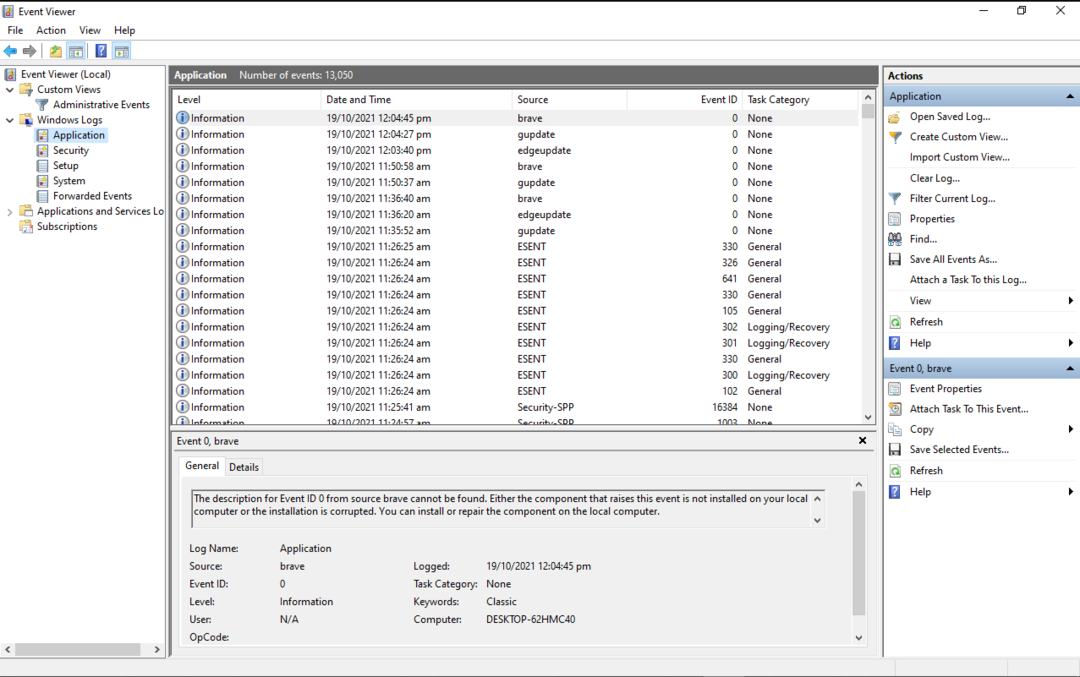
Експертен съвет:
СПОНСОРИРАНА
Някои проблеми с компютъра са трудни за справяне, особено когато става въпрос за повредени хранилища или липсващи файлове на Windows. Ако имате проблеми с коригирането на грешка, системата ви може да е частично повредена.
Препоръчваме да инсталирате Restoro, инструмент, който ще сканира вашата машина и ще идентифицира каква е грешката.
Натисни тук за да изтеглите и започнете да поправяте.
Записването на събитията за успешен одит остава в регистъра на събитията на сигурността, един от трите основни регистрационни файла на събития в Windows (другите два са регистърът на събитията на приложението и регистърът на системните събития).
Администраторът трябва първо да конфигурира настройките на правилата за проверка на компютъра или мрежата, за да активира проверката.
Тези настройки определят кои действия изискват проверка и кои събития изискват влизане в регистъра на събитията. След конфигуриране на настройките на правилата за одит, операционната система ще започне да проследява и записва посочените действия и събития.
Записването на събития за успешен одит в регистъра на събитията се показва като идентификатор на събитие 4648. Записът в регистъра на събитията включва следното:
- Информация за потребителя, извършил действието
- Дата и час на действието
- Засегнатите ресурси
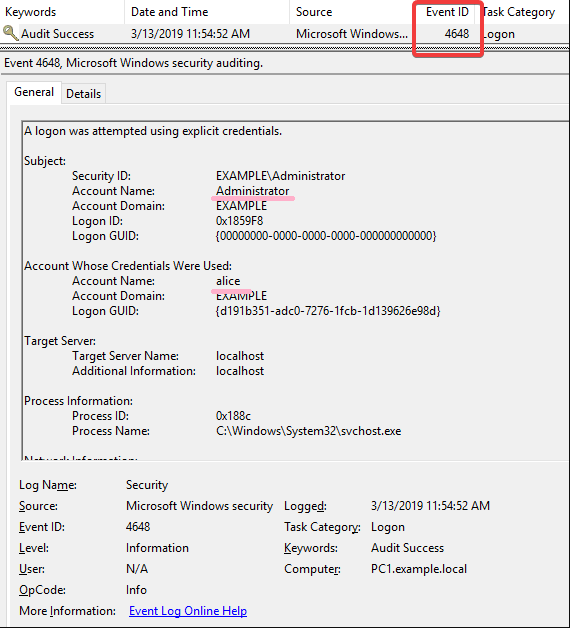
Тази информация може да идентифицира кой е действал, когато е извършено и какви ресурси са били засегнати.
- AI.exe: Какво е това и трябва ли да го премахнете?
- Windows срещу Windows Server: Как се различават?
- Какво е AutoEndTasks и как да го включите или изключите
- Механична мишка срещу оптична мишка: Разлики и предимства
2. Използвайте Windows Audit Success, за да подобрите сигурността и съответствието
Одитът може да подобри сигурността и съответствието по няколко начина. Например събитията за успешен одит са полезни за следното:
- Идентифицирайте пробиви в сигурността – Събитията за успешен одит могат да идентифицират подозрителна дейност и потенциални пробиви в сигурността. Например, той регистрира успешно събитие за одит, ако потребител влезе в компютър, използвайки акаунт без право за достъп до системата.
- Откриване на подозрителна дейност – Събитията за успешен одит откриват подозрителна дейност на компютър или мрежа. Например, той регистрира успешни събития за одит, ако потребителите имат достъп до файл или ресурс, до които обикновено нямат достъп.
- Подобряване на съответствието – Успешните одитни събития подобряват спазването на регулаторните стандарти. Например, ако дадена организация е обект на разпоредбите на HIPAA, събитията за успешен одит проследяват достъпа до защитена здравна информация (PHI).
- Подобрете реакцията при инцидент – Одитните успешни събития подобряват реакцията при инциденти. Например, ако възникне инцидент като пробив в сигурността, събитията за успешен одит определят предприетите действия и от кого.
Успешният одит на Windows е мощен инструмент, който подобрява сигурността и съответствието.
Събитията за успешен одит могат да идентифицират пробиви в сигурността, да открият подозрителна дейност и да се подобрят съответствие с регулаторните стандарти чрез проследяване и записване на специфични действия на компютърна система или мрежа.
Надяваме се, че сте намерили това ръководство за полезно. И накрая, кажете ни вашите мисли в коментарите по-долу.
Все още имате проблеми? Коригирайте ги с този инструмент:
СПОНСОРИРАНА
Ако съветите по-горе не са разрешили проблема ви, вашият компютър може да има по-сериозни проблеми с Windows. Препоръчваме изтегляне на този инструмент за поправка на компютър (оценен като страхотен на TrustPilot.com), за да се справите лесно с тях. След инсталирането просто щракнете върху Започни сканиране и след това натиснете Поправи всичко.